Hvordan Merge Access Data med Word
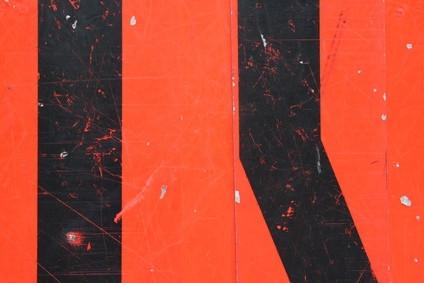
Access er en database som inneholder store mengder data, noe som gjør det til en stor tidsbesparer i fletting. En utskriftsfletting omfatter hoveddokumentet, en datakildefilen, og flettefelt. Flettefeltet settes inn i hoveddokumentet, som produserer personlige lister eller dokumenter basert på din forespørsel. Dataene kan stamme fra en Access-tabell eller spørring. Du kan re-run flettingen for å få en oppdatert liste.
Bruksanvisning
1 Åpne en ny eller eksisterende Word-dokument for utskriftsfletting.
2 Klikk på "masseutsendelser" -fanen og gå til "Start utskriftsfletting" gruppe.
3 Klikk "Step by Step Mail Merge Wizard" fra "Start utskriftsfletting".
4 Velg en dokumenttype fra "Utskriftsfletting" ruten til høyre. Klikk "Next: Oppstartsdokument" og velg startdokument.
5 Klikk "Next: Velg mottakere" og velg "Bruk en eksisterende liste". Klikk på "Browse" for å hente Access-databasen. Finn og velg databasen i "Velg datakilde" vinduet og klikk "Åpne".
6 Marker tabellen eller spørringen for flettingen i "Select Table" vinduet og klikk "OK". Den "Mottakere for utskriftsfletting" -vinduet last.
7 Bla gjennom listen over mottakere og fjern markeringen alle data du ikke vil ha med. Klikk "OK" for å lukke vinduet og gå tilbake til hovedskjermen. Velg "Next" i oppgaveruten.
8 Klikk på "Flere elementer" for å sette inn flettefeltene fra Access til Word. "Sett inn flettefeltet" vindusutstillinger.
9 Dobbeltklikk feltene du vil legge til. Feltene er lagt til siden din under vinduet. Klikk "Lukk" etter hvert felt er satt inn.
10 Gå til Word-dokumentet og plassere markøren etter noen flettefeltene du vil formatere. Plasser markøren mellom separate felt og trykk på mellomromstasten for å legge til avstanden mellom dem, eller trykk "Enter" for å vise et felt på en annen linje.
11 Gå tilbake til oppgaveruten, og klikk "Next". Klikk på tilbake og frem pilene i forhåndsvisningen (øverst i oppgaveruten) for å forhåndsvise listen før den er slått sammen.
12 Klikk "Next: Fullfør flettingen" for å fortsette. Velg "Skriv ut" eller "Rediger enkeltbrev" og klikk "OK" for å slå sammen data.
